वर्चुअल मशीन का उपयोग आजकल अधिकांश विंडोज उपयोगकर्ता करते हैं। जब उनके सिस्टम पर कोर आइसोलेशन अक्षम हो जाता है, तो सुरक्षा जोखिम और हमलों की अपेक्षा की जाती है। भले ही कोर आइसोलेशन सेट हो, अगर उपयोगकर्ता द्वारा सिस्टम को अपग्रेड किया जाता है, तो मेमोरी अखंडता अक्षम हो जाएगी।
कोर आइसोलेशन सक्षम होने पर सिस्टम को हमलों से बचाया जाएगा। जो लोग अक्सर वर्चुअल कंप्यूटर का उपयोग करते हैं, उनके लिए यह अत्यधिक सुझाव दिया जाता है कि वे इसे सक्षम करें।
यदि आप किसी भी विंडोज़ 11 सिस्टम पर कोर आइसोलेशन मेमोरी अखंडता को सक्षम या अक्षम करने के निर्देश मांग रहे हैं, तो यह पृष्ठ मदद कर सकता है।
विंडोज सुरक्षा ऐप का उपयोग करके विंडोज 11 में कोर आइसोलेशन मेमोरी इंटीग्रिटी को कैसे सक्षम या अक्षम करें
चरण 1: दबाएं खिड़कियाँ कुंजी और प्रकार विंडोज़ सुरक्षा।
चरण 2: का चयन करें विंडोज सुरक्षा नीचे दिखाए गए अनुसार खोज परिणामों से ऐप।

चरण 3: पर जाएं डिवाइस सुरक्षा बाईं ओर मेनू पर विकल्प।
चरण 4: फिर, क्लिक करें कोर अलगाव विवरण जैसा कि नीचे दिखाया गया है, शीर्ष पर कोर आइसोलेशन सेक्शन के तहत।
विज्ञापन
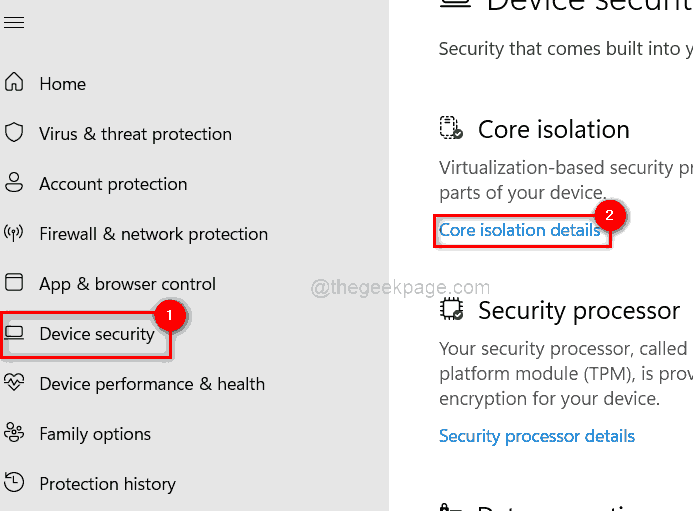
चरण 5: कोर आइसोलेशन पेज पर, क्लिक करें
टॉगल का बटन मेमोरी अखंडता इसे चालू करने के लिए बंद यदि आप चाहते हैं अक्षम करना जैसा कि नीचे दिखाया गया है।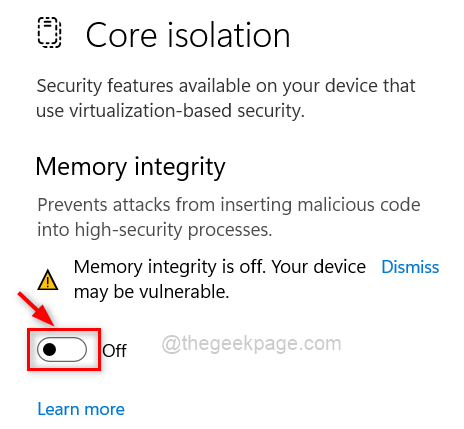
चरण 6: यदि आप चाहते हैं सक्षम यह, फिर क्लिक करें टॉगल इसे चालू करने के लिए बटन पर जैसा कि नीचे दिया गया है।
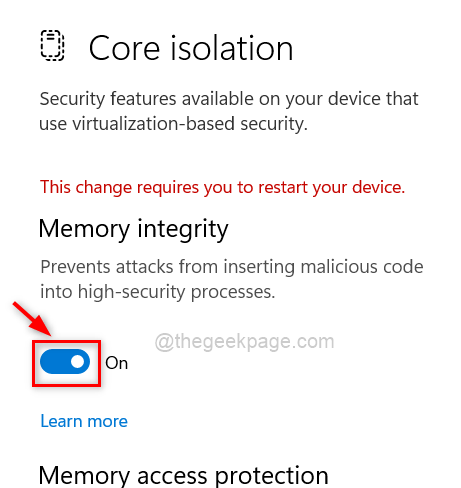
चरण 7: इसे सक्षम करने के बाद, परिवर्तन होने के लिए कृपया सिस्टम को पुनरारंभ करें।
बस इतना ही।
रजिस्ट्री संपादक का उपयोग करके विंडोज 11 में कोर अलगाव मेमोरी इंटीग्रिटी को कैसे सक्षम या अक्षम करें?
ध्यान दें: शुरुआत से पहले, कृपया रजिस्ट्री फ़ाइल को सहेजें / निर्यात करें ताकि कुछ गलत होने पर उपयोगकर्ता इसे वापस कर सके क्योंकि यह सिस्टम को पूरी तरह से नुकसान पहुंचा सकता है।
चरण 1: दबाएं विंडोज + आर खोलने के लिए कुंजियाँ दौड़ना कमांड बॉक्स और टाइप regedit.
चरण 2: हिट प्रवेश करना खोलने की कुंजी पंजीकृत संपादक।
ध्यान दें: UAC प्रॉम्प्ट को क्लिक करके स्वीकार करें हां जारी रखने के लिए।

चरण 3: रजिस्ट्री संपादक में, पता बार में नीचे दिए गए पथ को कॉपी और पेस्ट करें और दबाएं प्रवेश करना तक पहुँचने की कुंजी परिदृश्यों रजिस्ट्री चाबी।
चरण 4: दाएँ क्लिक करें पर परिदृश्यों रजिस्ट्री कुंजी और चुनें नया> DWORD (32-बिट) मान मेनू से जैसा कि नीचे दिखाया गया है।
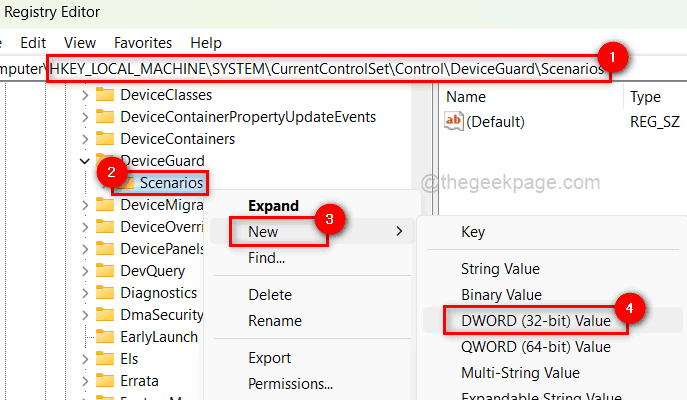
चरण 5: नए DWORD मान का नाम बदलें HypervisorEnforcedCodeIntegrity और इसे खोलने के लिए उस पर डबल क्लिक करें।
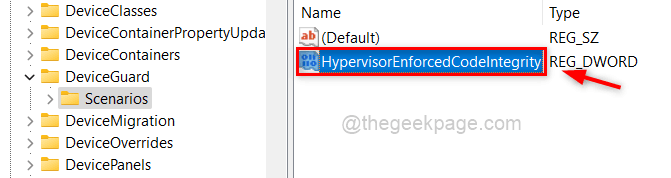
चरण 6: अगला, दर्ज करें 0 मान डेटा फ़ील्ड में और क्लिक करें ठीक यदि उपयोगकर्ता चाहता है अक्षम करना यह।
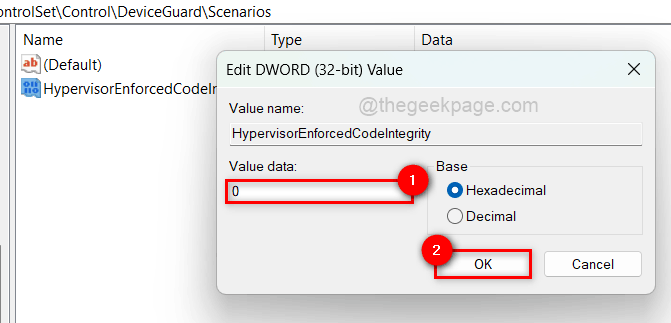
चरण 7: यदि आप चाहते हैं सक्षम यह, दर्ज करें 1 मान डेटा फ़ील्ड में और क्लिक करें ठीक जैसा कि नीचे दिया गया है।
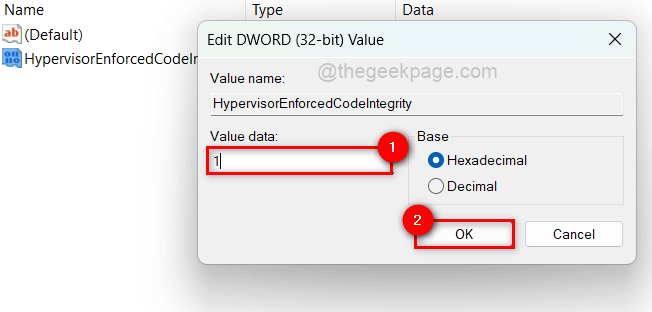
चरण 8: यह हो जाने के बाद, रजिस्ट्री संपादक को बंद कर दें।
चरण 9: अपने सिस्टम को एक बार पुनरारंभ करें।
बस इतना ही।


